Даже неспециалисты, вероятно, слышали о «TCP/IP », но все ли знают, что это такое и как его настроить на сервере Linux используя командную строку?
Это помогает сначала определить базовую терминологию. По крайней мере, это позволяет вам разработать основу для построения вашего понимания. TCP/IP не является исключением.
Этот раздел терминологии не является исчерпывающим списком. Это даст вам основу для начала вашего пути к пониманию работы сетей и настройке файлов TCP/IP в Linux.
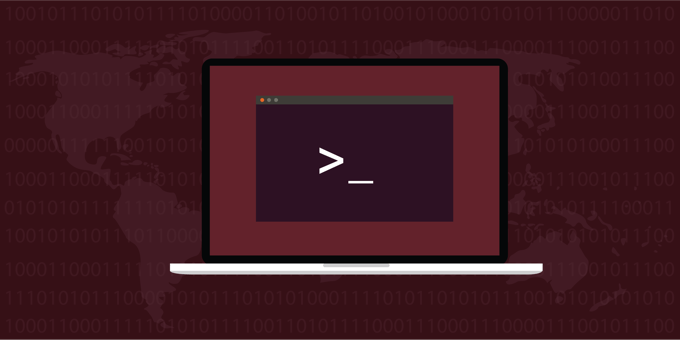
*Мир Никсов
Вы когда-нибудь задумывались, что означает *nix? А как насчет Unix и Linux связаны (не говоря уже о всех различных версиях каждого)?
*nix это метод ссылки на Linux и/или Unix (или любой другой дистрибутив) с использованием подстановочного знака (звездочки) для выполнения так.
*Nix был разработан в конце 1960-х годов. Примерно в то же время компания AT&T Bell Labs разработала Unix. в результате различных итераций и разработок родился и Linux.
Результатом этих параллельных инноваций является то, что как только вы научитесь выполнять установку на одном сервере через командную строку, вы освоите навык, который, вероятно, совместим со многими другими задачами на различных серверах Unix или Linux.
Страницы руководства – информация всегда под рукой
Как и Google, Linux имеет собственный набор инструментов поиска и исследований, которые позволяют пользователям находить нужные им ресурсы. Эти ресурсы известны как «справочные страницы». Когда вы вошли на сервер Linux (или в операционную систему на базе Linux), вы можете открыть приложение командной строки и ввести то, что вы хотите изучить, например ввести поисковый запрос в файле интерактивной документации.
Если вы выберете тему, которую хотите изучить, например утилиту Linux, инструмент демон, скрипт, вы можете найти ее, набрав «man», а затем это слово. Вы узнаете, как это сделать, позже в этой статье.
Страницы руководства просты в использовании. Просто начните вводить пару слов, и ОС Linux начнет возвращать вам информацию. Если для определенной темы нет man-страницы, Linux сообщит вам об этом.
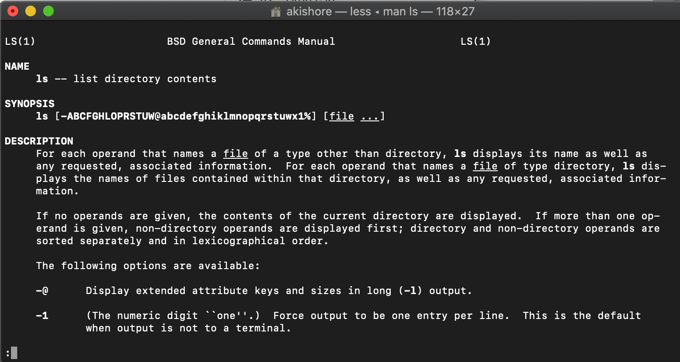
По большей части справочные страницы достаточно точны для той версии программного обеспечения, в которой они появляются. Например, если вы вошли на сервер Linux, которому 10 лет, на странице руководства отображается информация, относящаяся к этой версии (и возрасту)..
Страницы руководства просты в использовании и точны, но есть несколько предостережений. Давайте проиллюстрируем эти предостережения с помощью изображений.
На изображении ниже справочная страница ARP указывает, что ARP устарел (в разделе «примечания») и что вместо этого следует поискать ip neigh. Судя по этим обозначениям, может показаться, что нужно ввести «man ip neigh », чтобы получить доступ к информации об инструменте/протоколе замены.
Однако при вводе «man ip neigh » не происходит поиск страницы руководства по запросу «ip neigh». Вместо этого он ищет две справочные страницы… одну для «ip», а другую для «neigh».
Хотя это правда, что вы получите справочную страницу, если наберете «man ip neigh», но если вы не обратите пристального внимания, вы можете упустить, что это на самом деле не то, что вы искали.
Вы можете добавить тире (хотя это не то, что отображается на странице руководства при ссылке на инструмент замены)… Итак, если вы добавите тире и наберете «man ip-neigh», это тоже будет работать нормально, но это не так. тоже неверно.
Вы можете попробовать ввести «man ip-neighbour » (обратите внимание на британское написание). Когда вы введете эту конкретную фразу, вы увидите правильную справочную страницу для замены справочной страницы ARP (или замены протокола ARP). Суть в следующем: если вы не можете найти то, что вам нужно, попробуйте использовать разные комбинации, пока не получите нужную справочную страницу.
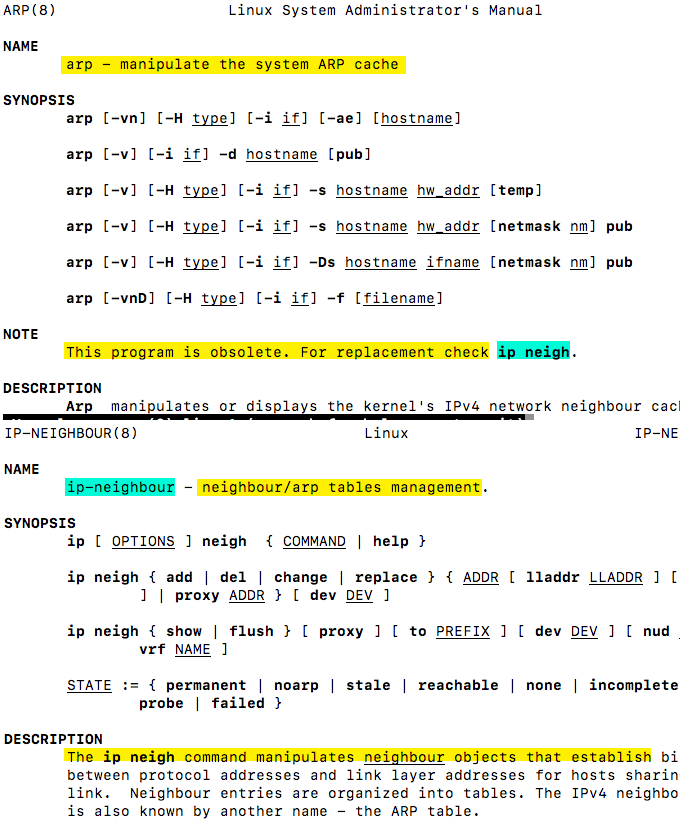
В качестве примера попробуйте найти справочную страницу инструмента nslookup. Вы можете сделать это, набрав «man nslookup». Когда вы это сделаете, вы увидите справочную страницу, похожую на изображение/скриншот ниже. Вы узнаете все, что хотели бы знать об инструменте nslookup.
После того, как на вашем экране появится справочная страница, вы можете прокрутить ее вниз, прочитать, применить, протестировать и даже закрыть справочную страницу (набрав букву «q» и позволив справочной странице автоматически закрыться).
>Если вы запросите несуществующую справочную страницу, Linux сообщит вам, что для этой справочной страницы нет записи, и предложите попробовать другую.
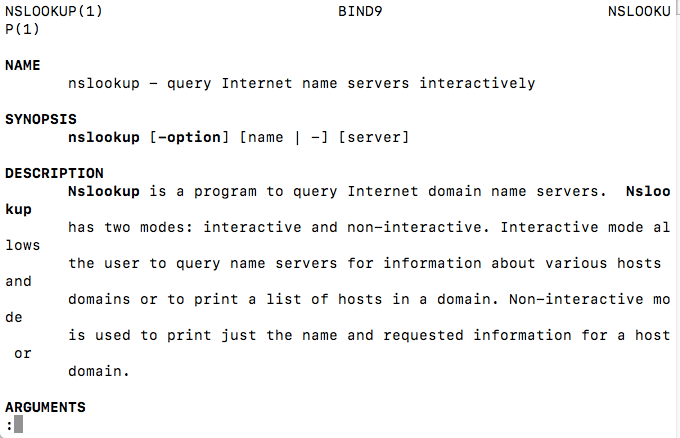
IPv4 и IPv6
И IPv4, и IPv6 технически одинаковы, но нам, людям, они не кажутся одинаковыми. Они являются средством идентификации машин или устройств в локальной сети (LAN). Они конфиденциальны в том смысле, что идентифицируют устройства в локальной сети..
В IPv4 используются числа, разделенные точками/точками. Большинству из нас знакомы типы IP-адресов, которые мы видим для компьютеров, подключенных к нашим частным сетям в формате IPv4.
Компьютеры в сети также имеют адрес IPv6, но он выглядит по-другому. IPv6 состоит из буквенно-цифровых символов, разделенных двоеточиями ( : ).

Итак, в чем же разница между IPv4 и IPv6? Думайте об этом как об имени сети. Одно похоже на имя, а другое на фамилию. Оба имени указывают на одного и того же человека (или, в данном случае, на компьютер). Точно так же, как у нас обычно другое имя и фамилия, «имя» IPv4 будет отличаться от «имени» IPv6, даже если они оба указывают на один и тот же компьютер.
Карла Шредер написала легко читаемую книгу полезная статья про IPv4 и IPv6.
Root-доступ на Linux-сервере (а также su и sudo)
Для многих задач, которые необходимо выполнить, требуется root-доступ (он же администратор или суперпользователь). Это связано с тем, что многие из этих утилит и приложений настолько конфиденциальны, что их использование ограничено по соображениям безопасности.
Альтернативным решением для входа в систему с правами суперпользователя или запуска доступа суперпользователя (su) является добавление к команде «sudo», сообщающее машине Linux, что эту конкретную команду необходимо запускать от имени суперпользователя/корня, но последующие команды не выполняются. (если только к нему не добавлена директива «sudo»).
В случаях, когда перед командой используется «sudo», Linux запросит пароль su для аутентификации личности и разрешений суперпользователя.
Сетевые протоколы
При обсуждении Linux следует учитывать множество различных протоколов. Два протокола, которые являются основными в этой статье, — это TCP и IP.
Протокол управления передачей (TCP)
Протокол управления передачей, чаще называемый TCP, — это протокол, используемый для передачи пакетов, как и следует из названия.
См. ниже описание различных инструментов, включая инструмент Linux под названием Traffic Control(tc).
TCP указывает операционной системе Linux, как пакеты должны перемещаться из одного места в другое. Он также контролирует сетевой трафик и направляет передачу пакетов информации (например, папок с данными, перемещающихся из одного места в другое)..
Вот почему этот протокол называется Протокол управления передачей(TCP).
Протокол Интернета (IP)
Интернет-протокол обычно обозначается аббревиатурой IP.
В случае IPу вас есть более широкая область (Интернет) для передачи пакетов. Это похоже на более широкую, длинную и популярную супермагистраль… называемую Интернетом. TCP контролирует перемещение пакетов по сети, а IP управляет перемещением пакетов через Интернет.
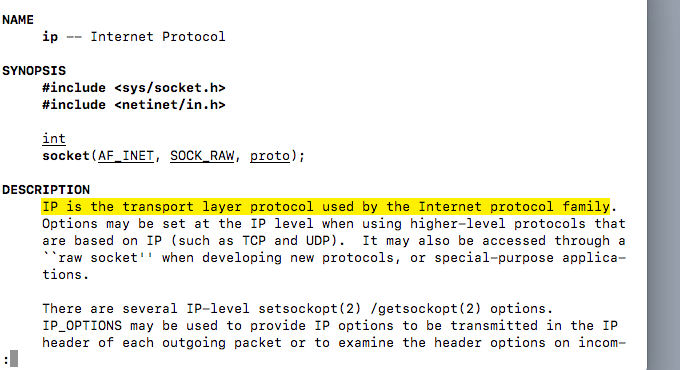
Протокол ICMP
ICMP означает протокол обмена управляющими сообщениями в Интернете. Хотя этот протокол доступен в большинстве дистрибутивов Linux, он может быть доступен не во всех дистрибутивах Linux. Об этом свидетельствует отсутствие страницы руководства в текущей установке Centos.
На первый взгляд может показаться, что этот конкретный протокол не так уж и важен, но на самом деле это так. ICMP отвечает за предоставление сообщений об ошибках, если/когда пакет не достигает пункта назначения должным образом. ICMP необходим для получения обновлений статуса доставки (или получения) передаваемых пакетов информации.
Протокол пользовательских диаграмм (UDP)
Протокол пользовательских диаграмм (UDP), как и протокол управления передачей (TCP), представляет собой протокол для передачи пакетов информации из одной точки в другую. В случае TCP в рамках процесса/передачи осуществляется проверка успешной доставки пакета(ов), что делает его более надежным, чем UDP.
В случае UDP процесс проверки отсутствует, поэтому вы не будете знать, были ли пакеты переданы или получены успешно и без ошибок. Таким образом, это достаточно простой в использовании протокол, но он не поддается проверке или аутентификации.
Конфигурация Linux
В операционной системе Linux доступно несколько файлов конфигурации.
Например, если вы используете сервер Apache на своем компьютере с Linux, файлы конфигурации Apache важны. Эти файлы сообщают веб-серверу Apache, что происходит с доменом и, в частности, с сайтом, размещенным на этом сервере.
Иногда файл конфигурации помечен как httpd.conf. Иногда он обозначается как apache.conf. Или это может быть совершенно другой ярлык/имя. Вы можете найти файлы конфигурации в одном месте на одном сервере, а иногда — в совершенно другом месте на другом сервере..
К счастью, существуют полезные команды, которые могут помочь найти определенные файлы конфигурации. Например, вы можете ввести следующую команду, чтобы найти файл конфигурации «httpd.conf », если он существует:
find / -name “httpd.conf”
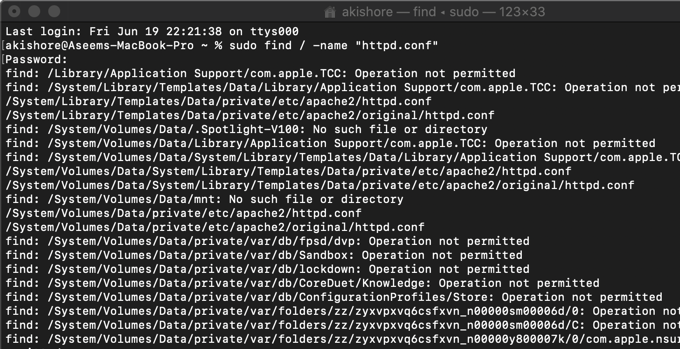
Первое слово «найти» позволяет Linux узнать, какую команду/утилиту вы используете, в данном случае это утилита «найти». Второй компонент командной строки — это «/», который сообщает утилите поиска, что ей следует искать путь, начиная с корневого уровня сервера.
Если вы искали более конкретное место, у вас может быть что-то вроде «/etc», чтобы Linux знал, что нужно начать с каталога и т. д. и следовать по этому пути. Указав конкретный путь/местоположение, вы потенциально можете ускорить процесс, поскольку Linux не нужно искать в ненужных местах.
Опция «-name » позволяет Linux узнать, что вы ищете в имени файла или каталога. Полезно заключать имя в кавычки. Также при поиске можно использовать звездочку (*) в качестве подстановочного знака.
Некоторые примеры файлов конфигурации и каталогов в каталоге/пути «/etc» включают:
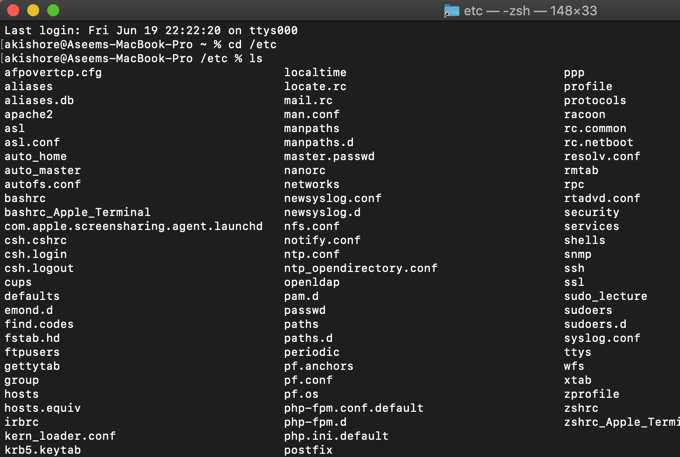
Если вам интересно, являются ли какие-либо файлы, пути или утилиты устаревшими или устаревшими, проверьте их на справочных страницах. Это полезный способ следить за тем, что актуально и что изменилось.
Понимание файловой системы Linux
Во многих Дистрибутивы Linux файлы конфигурации находятся в каталоге network-scripts по пути «etc/sysconfig ». Если они там не расположены, вполне вероятно, что существует похожее местоположение/путь. Файлы, которые присутствуют в данном конкретном случае, показаны на скриншоте ниже..
Как вы увидите на скриншоте ниже, существует два файла конфигурации. Каждый из них помечен в соответствии с соответствующим интерфейсом (т. е. ifcfg-eth0).
Файлам конфигурации предшествует «ifcfg », который заменяет команда ifconfig (а также становится частью имени файла интерфейса). Тем не менее, теперь он также был несколько заменен, поскольку ifcfg несовместим с IPv6.
Две ссылки на интерфейсы (ifcfg-eth0 и ifcfg-lo ) относятся к конкретным типам интерфейсов. Разработчики Linux помогли в этой области, предоставив определения и указания в форме имен файлов. Если интерфейс заканчивается на «eth0 », это интерфейс, подключенный через «ethernet» или имеющий возможность Ethernet.
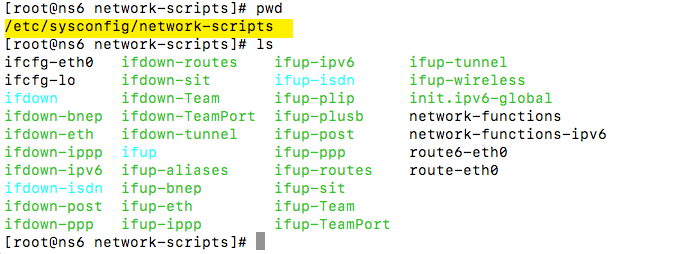
Использование букв «eth » укажет вам правильное направление. Число, следующее за «eth», указывает номер устройства. Итак, следующим сетевым устройством может быть что-то вроде «ifcfg-eth1 » и т. д.
Имя файла, оканчивающееся на «lo», относится к интерфейсу «loopback». Его также называют «локальный хост ». Это сетевое подключение, которое технически не является настоящим сетевым подключением. Он просто позволяет процессам взаимодействовать на устройстве без обмена данными по сети. Думая об этом конкретном интерфейсе, думайте о «виртуальном».
Все дистрибутивы Linux поддерживают петлю (или локальный хост) и обычно настроены на нее по умолчанию. Они используют интерфейс, который заканчивается на «-lo». IP-адрес локального хоста обычно 127.0.0.1. Во многих случаях виртуальный интерфейс обратной связи можно использовать для проверки соединений и исключения других потенциальных проблем с сетью.
Файлы
Существуют разные способы редактирования файлов конфигурации (а также их просмотра). Один из способов — использовать «редактор vi », доступ к которому осуществляется с помощью команды «vi », за которой следует имя файла. В этом случае, когда кто-то вводит «vi ifcfg-eth0 » (без кавычек), он может просмотреть сетевую информацию для этого конкретного интерфейса (eth0).
Однако было бы целесообразнее сделать это традиционным способом и следовать инструкциям по настройке сети, которые можно найти на странице руководства ifcfg..
Это также может быть проще для нетехнического человека. Использование редактора vi требует некоторого внимания к деталям, поэтому, если вы внимательны к деталям (или вы уже программист или системный администратор), редактор vi может стать оптимальным решением при работе с файлами конфигурации Linux.
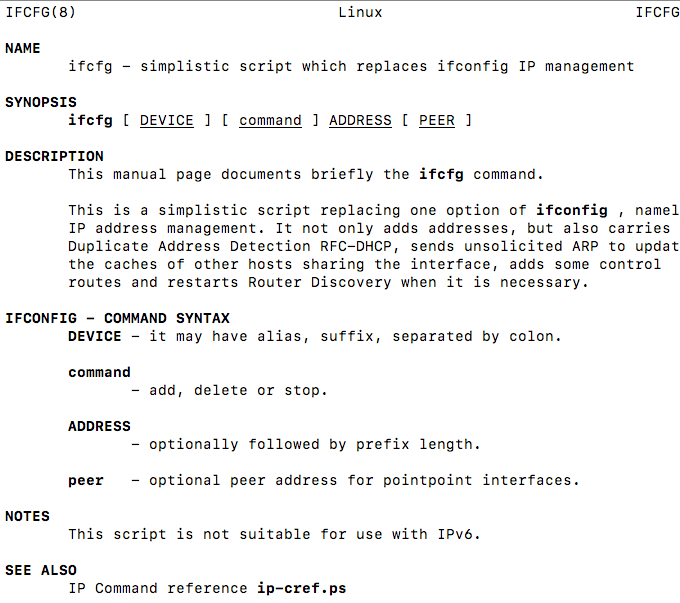
При доступе к страницам руководства мы можем просмотреть информацию о сценарии ifcfg, который заменил сценарий ifconfig (как показано на снимке экрана страницы руководства выше). Также, просматривая список интерфейсов дистрибутива Linux, мы замечаем команды ifup и ifdown. Их тоже можно просмотреть на их страницах руководства.
Скриншот страницы руководства показан на изображении ниже. Как вы увидите на странице руководства, существуют дополнительные файлы конфигурации Linux (и пути доступа к этим файлам), с которыми можно ознакомиться (и изменить) при установке и настройке файлов TCP/IP в Linux.
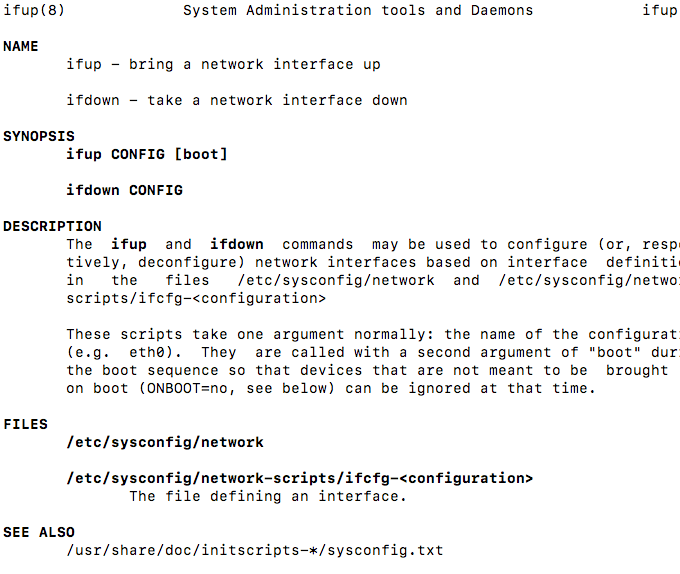
Если вы используете текстовый редактор командной строки, например редактор vi, для просмотра файла конфигурации, вы заметите некоторые определенные параметры. Например, просматривая сетевой интерфейс, вы можете увидеть слова, написанные заглавными буквами, за которыми следует знак равенства (=), а затем еще одно слово.
Например, может существовать директива «ONBOOT » и в ней может быть указано «ONBOOT=yes» в качестве примера параметра конфигурации. Также есть несколько других точек конфигурации и опций. Например, другой — NETMASK .
Если вы видите директиву конфигурации «NETWORKING », за ней должно следовать «да». Если за ним следует «нет», это может представлять собой проблему, поскольку это будет указывать на то, что сетевой интерфейс не активирован для работы в сети.
Вот пошаговый процесс исправления только что описанной ситуации:
Введите: cp ifcfg-eth0 ifcfg-eth0_20200101
Затем в следующей строке введите: mv ifcfg-eth0_20200101 /home/mydirectory/ifcfg- eth0_20200101
При этом только что созданная вами копия файла будет перемещена в каталог, который вы используете для резервных копий.
vi ifcfg-eth0
После этого файл откроется в терминале/ командное приложение (аналогично тому, как открывается справочная страница при его запуске).
После открытия файла конфигурации вам нужно будет найти строку, содержащую «NETWORKING=no ». и удалите эту строку или измените ее на «NETWORKING=yes». Это можно сделать с помощью директивы «cw » в редакторе vi. Вводя косую черту, вы сообщаете редактору vi, что что-то ищете. В этом случае вы сообщаете редактору, что ищете слово «СЕТЬ», и когда оно найдено (направляя указатель мыши на это место), вы можете использовать клавишу со стрелкой вправо, чтобы перейти к слову «нет».
Когда дойдете до слова «нет», остановитесь на букве «n» и введите «cw », что позволит вам изменить «нет» на «да». «cw» означает слово изменения, а Linux позволяет вам изменить все слово с одного слова («нет») на другое («да»). Если вы хотите изменить только одну букву, вы можете использовать букву «r» для замены одной буквы или символа.
На скриншотах ниже показан этот процесс.
.
shutdown -r now
Команда завершения работы сообщает машине Linux о необходимости выключения. Опция -r сообщает команде, что это не просто выключение, а перезагрузка, и сделать это нужно сейчас.
Совет: Если вы хотите знать, когда компьютер или сервер завершил перезагрузку, введите «ping», а затем общедоступный IP-адрес компьютера/сервера (или доменное имя сайта, размещенного на сервере Linux).
С помощью команды ping вы увидите что сервер не «пингуется» (что происходит во время перезагрузки), а затем, когда сервер успешно перезагрузится, пинг ответит положительным ответом, что указывает на успешную перезагрузку.
Ниже приведены изображения, которые помогут проиллюстрировать шаги из приведенного выше списка.
Шаг 1:

Шаг 2:
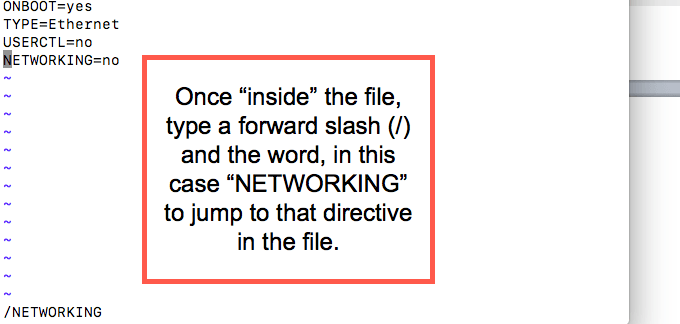
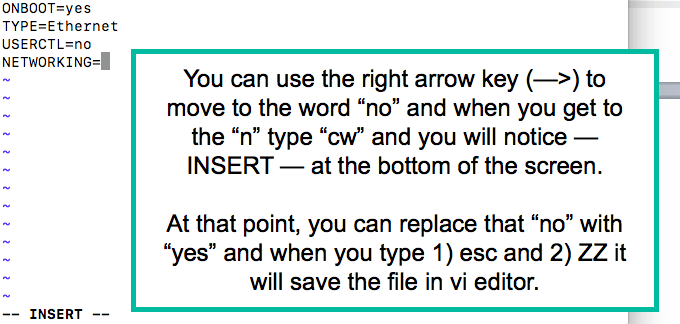
Совет. Помните, что в мире серверов нет ничего уникального. Например, вы можете изменить конфигурацию определенного интерфейса (в данном случае eth0), но это может быть только один интерфейс в сети, на который может влиять (или влиять) другой сервер.
Итак, в приведенном выше примере перезапуск сервера приведет к перезагрузке сетевых устройств. Это не единственная опция для этого интерфейса, но на этот интерфейс повлияет команда перезапуска.
Файлы/etc/hosts
Файл /etc/хосты может существовать, а может и не существовать. Если он существует, он может использоваться или не использоваться в конфигурации. Например, у вас может быть другая система, которая обрабатывает конфигурации хоста, а не управляет файлом напрямую. Кроме того, сам файл хостов может отличаться. Например, IPv4 и IPv6 по-разному обрабатывают конфигурацию, как вы можете видеть на изображении ниже.
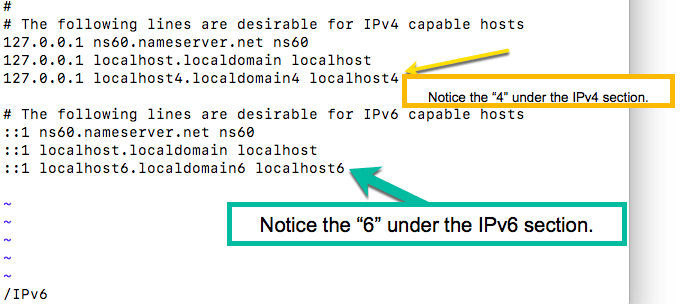
Файлы конфигурации; Локации/Пути; Условия; и многое другое
Некоторые дополнительные полезные имена и местоположения файлов:.
Во многих случаях системное или серверное программное обеспечение автоматически создает файлы конфигурации. Кроме того, если используется DHCP, существуют и другие аспекты сетевой конфигурации, которые рассчитываются «на лету», поскольку в этом случае статические IP-адреса не используются.
Следующие команды командной строки (CL) использовались (или используются) в большинстве дистрибутивов Linux. Если они устарели или устарели, указывается команда замены.
Инструменты настройки: графический интерфейс или графический интерфейс. Командная строка (CL)
Для справки, на следующих трех изображениях показан механизм графического пользовательского интерфейса (GUI) для управления конфигурацией сети, включая TCP/IP.
Первое изображение — это графический интерфейс Apple Mac («Системные настройки» >«Сеть»), а вторые два изображения — это изображения операционной системы Windows (хотя они различаются от версии к версии). Доступ к нему осуществляется через панель управления Microsoft и сетевые подключения, как вы можете видеть на скриншотах..
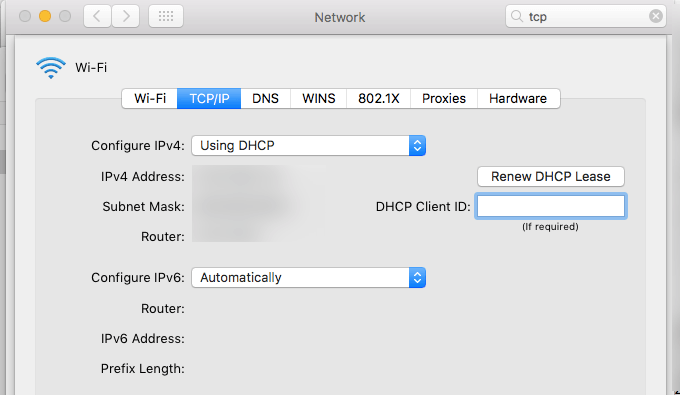
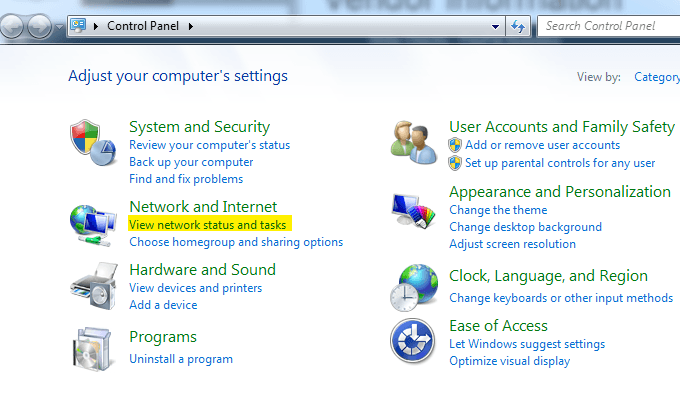

Плюсы и минусы графического пользовательского интерфейса по сравнению с текстовым редактором или командной строкой (CL)
Хотя многие люди предпочитают графические пользовательские интерфейсы (GUI) из-за их простоты использования, визуального представления и общей простоты, полезно понимать файлы конфигурации (в данном случае связанные с сетью), чтобы вы могли устранять неполадки и устранять любые проблемы. .
Возможно, сначала вам захочется воспользоваться графическим интерфейсом, но это поможет получить полную информацию… на всякий случай. Кроме того, есть некоторые операционные системы, которые не обязательно имеют графический интерфейс (или пока не имеют его), так что еще раз; полезно быть готовым.
В следующем разделе мы рассмотрим файлы конфигурации, способы доступа к ним, их обновления, а также управление файлами и утилитами.
Инструменты, утилиты, сценарии и демоны командной строки Linux (CL)
Для дистрибутивов Linux доступно множество инструментов. Опять же, как и в случае с другими командами, между тем, как эти инструменты используются в разных дистрибутивах, есть сходства (и различия). В некоторых случаях инструменты доступны, но их сначала необходимо установить, а процесс установки часто различается.
Инструмент командной строки часто называют оболочкой, а в первые дни - терминалом. Существуют и другие термины, но обычно это приложение, которое позволяет пользователю получать доступ к операционной системе, вводя команды в окне.
Давайте рассмотрим пару примеров. Первый из операционной системы Windows и, вероятно, знаком пользователям Windows. Инструмент открывается нажатием CMD (как показано на скриншотах ниже).
На втором снимке экрана показано приложение под названием Terminal, которое предустановлено на большинстве компьютеров Apple.
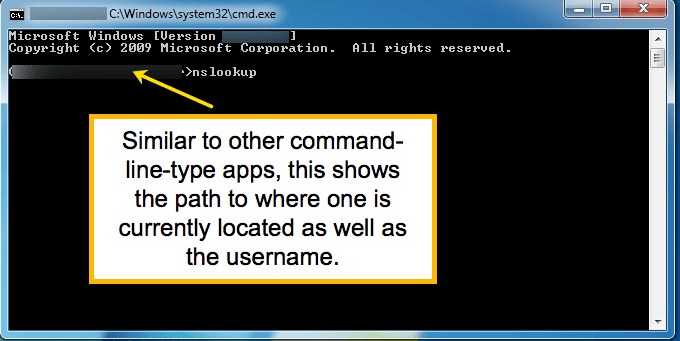
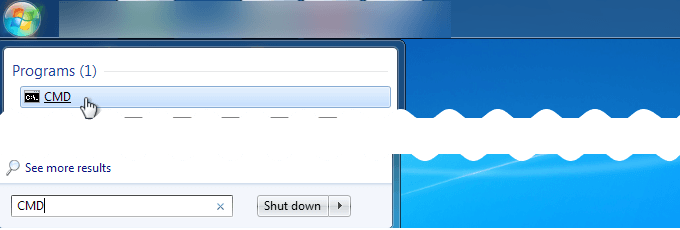
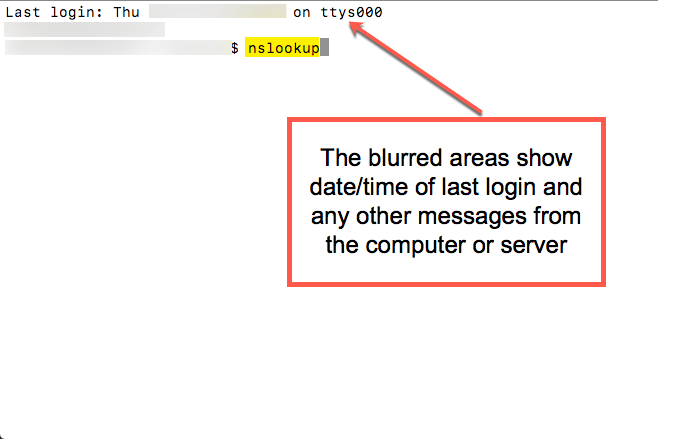
NSLookup (nslookup)
В случае nslookupnsозначает сервер имен, а часть команды lookupимеет вид «поиск» информации. Итак, название этого инструмента говорит нам о том, что он будет искать информацию, обычно доступную через сервер имен..
NSLookup — удобный инструмент. В данном случае мы используем его для поиска информации о eBay. Для этого мы набираем «nslookup ebay.com», и нам предоставляется информация, похожая на ту, что показана на изображении ниже.
Команда отображается в верхней части снимка экрана (после размыта личная информация). Затем ниже отображаются выходные данные этого запроса (nslookup ) с такой информацией, как сервер (общедоступный IP-адрес), конкретный айпи адрес и т. д.
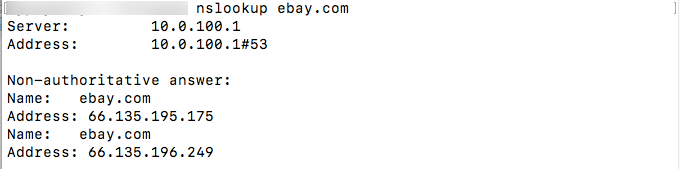
Регулирование дорожного движения (tc)
Другим инструментом является инструмент «Контроль трафика» (также называемый «tc»). Это инструмент, который позволяет планировать и обрабатывать пакеты данных.
Эта команда сообщает вам, какпакеты перемещаются по сети. Этот аспект каквключает ответы на такие вопросы, как время, скорость, устройства и многое другое. Вот представление использования Traffic Control (tc) в командной строке (CL):

Хотя некоторым это может показаться «бредом», каждое слово в командной строке означает что-то важное. Вот список:
Менеджер сети
Целью Network Manager является упрощение и автоматизация конфигурации вашей сети. Для пользователей DHCP сетевой менеджер может получить IP-адрес, заменить маршруты по умолчанию и автоматически заменить серверы имен.
Инструмент nmtui для использования вашего Network Manager доступен в большинстве, хотя и не во всех, дистрибутивах Linux. Также имейте в виду, что некоторые инструменты «доступны», но в то же время недоступны. Другими словами, есть некоторые инструменты и демоны, которые необходимо установить и которые не обязательно предварительно установлены в рассматриваемом дистрибутиве Linux.
Другие темы о сетевых технологиях
Существует множество аспектов сетевых технологий и TCP/IP, которые особенно интересны, особенно при работе с дистрибутивом Linux. Не забывайте, что у вас есть страницы руководства (также известные как man-страницы), доступные прямо при установке Linux. Таким образом, хотя это может показаться своего рода несвязанным списком того, что вам не следует делать, вы всегда можете использовать справочную страницу, чтобы выяснить, что вам следует делать.
Linux в качестве маршрутизатора
В наши дни большинство людей используют оборудование, предназначенное для маршрутизации (т. е. маршрутизатор) к управлять задачей сетевого маршрута.
Во многих случаях это происходит потому, что маршрутизаторы входят в пакет домашних или офисных интернет-пакетов/контрактов. Клиента обычно ловят на оплате ежемесячной (или ежегодной) арендной платы или необходимости приобретения маршрутизатора.
Как бы это ни было реализовано, Linux не нуждается в работе в качестве маршрутизатора, хотя он и способен функционировать в качестве маршрутизатора. Описанные выше сценарии создают почти псевдоустаревшую ситуацию для Linux, но это не означает, что Linux полностью исключен из игры. При необходимости можно настроить сервер Linux в качестве аппаратного (и последующего программного) маршрутизатора.
IP-маршрут (ранее «Маршрут»)
На следующем изображении показан снимок экрана страницы руководства «Маршрут» и директив, которые возможны с помощью этого инструмента.
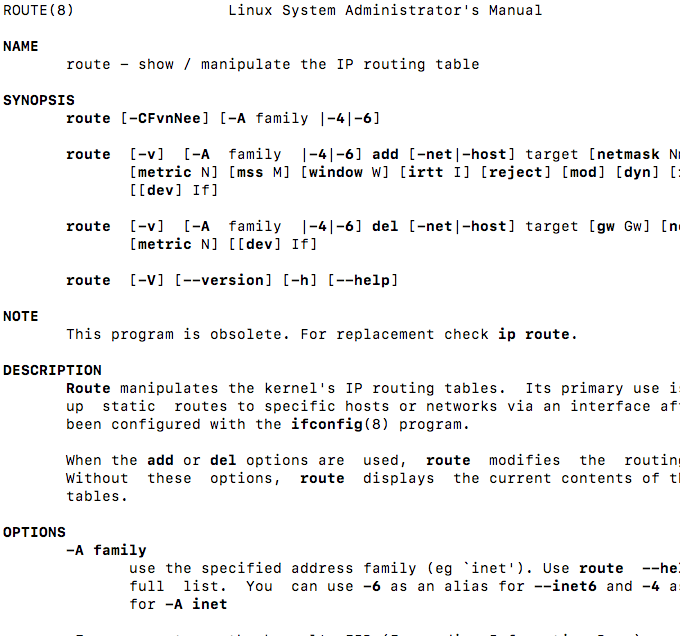
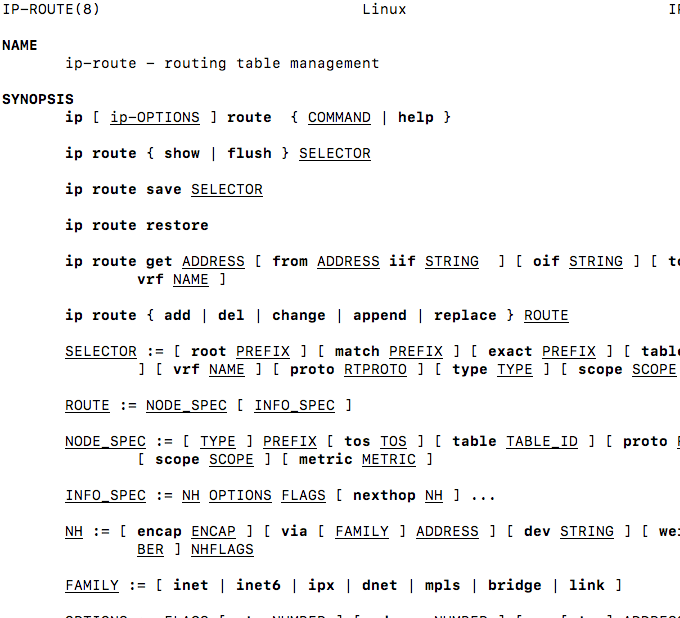
SNORT – система обнаружения злоумышленников
Программное обеспечение Snort — это система обнаружения вторжений (IDS) с открытым исходным кодом, первоначально разработанная Мартина Роша и с тех пор приобретена Cisco Systems.. Он работает на основе правил, которые используют уровни TCP/IP сети. Определение этих правил позволяет выявить вторжения и защитить сеть.
Как настроить Linux >Настройки TCP/IP для Linux
Следующие мини-руководства помогут вам решить некоторые распространенные задачи, с которыми вы можете столкнуться в мире Linux.
Имейте в виду, что времена быстро меняются, поэтому полезно использовать справочные страницы, а также поиск в Google, чтобы проверить следующие шаги и убедиться, что нет других инструментов, которые могли бы выполнить эту работу лучше. На момент написания этой статьи это было не так.
Урок 01. Назначение статического IP-адреса машине с Linux
Первый вопрос, который вам следует задать: нужен ли компьютеру/серверу статический IP-адрес (который не меняется) или изменяемый IP-адрес (например, DHCP — протокол динамической конфигурации хоста). Если это ваш персональный компьютер (а не сервер), скорее всего, вы используете DHCP для доступа в Интернет.
Это означает, что вам не нужно возиться с назначением статического IP-адреса вашему компьютеру. Ваш интернет-провайдер (ISP) и любое предоставленное/арендованное оборудование автоматически автоматически рассчитывает IP-адрес, чтобы вы могли подключиться к Интернету. Другими словами, если вам не нужен статический IP-адрес, для вашего несерверного компьютера вполне подойдет динамически меняющийся.
Если у вас есть сервер и вам нужно, чтобы он был доступен другим (т. е. за пределами вашего дома; через WAN/Интернет; без локальной сети), вам понадобится статический IP-адрес, чтобы либо домен, который вы используете, был сопоставляется с ним через сервер имен хостинга, назначенный домену, или доступен напрямую через статический IP-адрес.
Если никому не нужен доступ к вашему компьютеру или серверу за пределами вашего дома, то изменение IP-адреса (динамического или нестатического) вполне подойдет, поскольку никто не использует статический IP-адрес.
Примечание. Некоторые люди использовали IP-адрес DHCP для публичного доступа (да, даже в качестве сервера), но
Если вам нужен статический IP-адрес, следуйте инструкциям здесь. Если нет, вы можете пропустить этот раздел.
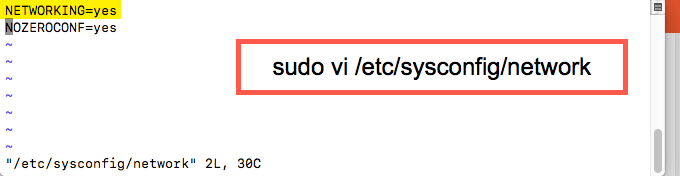
Как вы увидите, команда (показанная выше) включает «sudo» в начале строки. Хотя можно использовать команду «su» (суперпользователь) и войти в систему как суперпользователь, использование «sudo» запускает только одну команду от имени суперпользователя.
Другой метод — вход в систему с правами суперпользователя — позволяет выполнять все задачи от имени суперпользователя, что делает выполнение необходимых действий более удобным.
Однако вместе с этим возникает угроза безопасности, поэтому безопаснее просто запустить команду с помощью sudo и разрешить приложению запрашивать пароль (при необходимости) для выполнения команды от имени суперпользователя для этой задачи/команды.
Выбор за вами, и он должен основываться на том методе, который проще. Доступ к файлу, представленному на снимке экрана ниже, можно получить с помощью следующей команды:
sudo vi /etc/sysconfig/network-scripts/ifcfg-eth0
Перед использованием этой команды проверяется номер сетевого устройства ( eth0 ), чтобы убедиться в его правильности. Как вы помните, конфигурации Linux управляются в файле интерфейса, поэтому перед редактированием файла конфигурации важно проверить номер интерфейса по этому файлу.
Еще один аспект файла конфигурации, на который следует обратить внимание, — это использование слова «статический». Поскольку мы добавляем статический IP-адрес, важно сообщить об этом файлу конфигурации.
Примечания были добавлены на скриншот ниже для наглядности, но их не следует включать в файл конфигурации. Кроме того, в некоторых дистрибутивах Linux кавычки необходимы. В этом конкретном файле конфигурации в автоматически созданном файле конфигурации не было кавычек, поэтому тенденция сохранялась и кавычки не добавлялись.
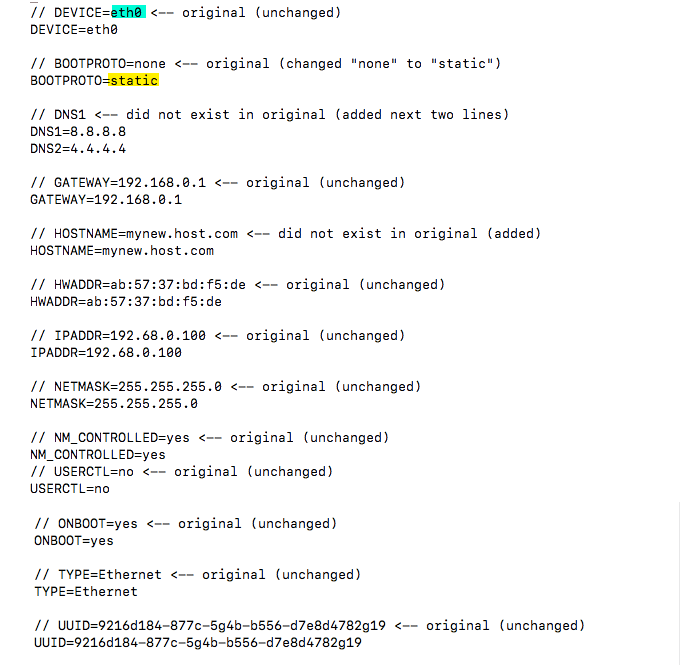
На следующем снимке экрана показано, как файл будет выглядеть на самом деле, без примечаний и лишних пробелов.
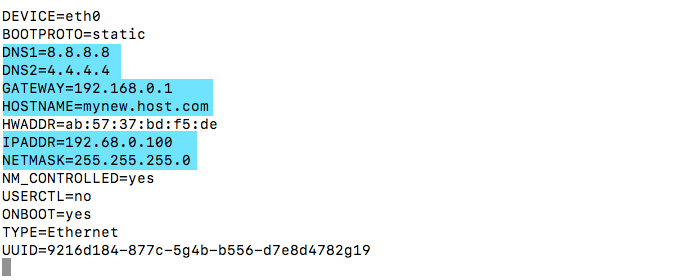
Следующий (и последний) файл конфигурации, который нужно отредактировать, можно получить, набрав:
sudo vi /etc/resolv.conf
В этом файле можно добавлять (или изменять) серверы имен. Эти серверы имен должны соответствовать другому файлу конфигурации, который был только что изменен. В данном случае это /etc/sysconfig/network-scripts/ifcfg-eth0 (скриншот выше)..
Будет использоваться словосочетание «сервер имен». Таким образом, там, где в файле конфигурации устройства указано DNS1=8.8.8.8 , в файле resolv.conf должно быть указано сервер имен 8.8.8.8 .
Аналог DNS2=4.4.4.4 будет отображаться как сервер имен 4.4.4.4 в файле resolv.conf.
Грубо говоря, описанные выше шаги работают в дистрибутиве Red Hat Linux, но нет никакой гарантии, что они будут работать в будущем, с учетом происходящих технологических изменений. Вот почему конфигурации следует тестировать и проверять.
После завершения настройки перезапустите сетевой интерфейс предпочтительным способом, как описано выше. Изменения будут применены. Также полезно протестировать статический IP-адрес. Вы можете сделать это, попытавшись подключиться к этому общедоступному статическому IP-адресу с другого устройства (желательно в другой сети).
Вы также можете позвонить другу или коллеге и попросить его попытаться подключиться к статическому IP-адресу из другого географического местоположения (и другой сети).
Урок 02. Использование псевдонимов IP-адресов в сети
Одной сетевой карте (NIC) можно назначить более одного IP-адреса. Это называется псевдонимом сетевого IP-адреса, поскольку действительным будет только один IP-адрес, поэтому дополнительные IP-адреса являются псевдонимами одной и той же карты. Чтобы назначить IP-адрес, используйте свой любимый метод назначения IP-адреса, как описано в Уроке 01.
Дело не в том, что он должен быть статическим, но чтобы иметь несколько IP-адресов, назначенных с помощью псевдонимов сетевых IP-адресов, необходимо назначить IP-адреса, используя статический IP-адрес.
Урок 03. Изменение имени хоста компьютера с Linux
Выполните следующие действия, чтобы изменить имя хоста вашего компьютера с Linux с помощью предпочитаемого вами редактора:
<р>1. Измените файл конфигурации имени хоста, введя в приложении командной строки следующее:sudo vi /etc/hostname
Везде, где вы видите старое имя хоста в этом файле конфигурации, замените его новым именем хоста.
<р>2. Измените файл конфигурации хостов, введя в приложении командной строки следующее:sudo vi /etc/hosts
Всякий раз, когда вы видите старое имя хоста в этом файле, замените его новым выбранным/назначенным именем хоста так же, как вы это сделали с файлом конфигурации имя хоста на первом шаге выше.
<р>3. Перезагрузите сервер или компьютер с Linux. Один из способов сделать это (в зависимости от вашего дистрибутива Linux) — ввести в приложении командной строки следующее:.sudo shutdown –r now
Перезапуск необходим, чтобы изменения вступили в силу.
Урок 04. Включение и отключение сетевого адаптера
Одна из самых интересных вещей, которые вы можете сделать через командную строку в Linux, — это включить или отключить соединение Ethernet.
Для этого введите соответствующую команду из этих двух:
sudo ip link setup
sudo ip link setdown
В более старых версиях Linux вы можете запустить ifconfigup или ifconfigdown, но возможно, что эти команды устарели или устарели в новых дистрибутивах Linux. В этом случае предпочтительнее использовать более новую команду ip.
Урок 05. Включение сетевой переадресации
Ваша операционная система Linux способна подключаться к различным сетям и выступать в качестве маршрутизатора. Все, что вам нужно сделать, это раскомментировать строку net.ipv4.ip_fporward=1 , которая позволит вам перенаправить IP-адрес.
Необходимый файл конфигурации обычно хранится в /etc/sysctl.conf :
Примеры настройки см. в разделе «Как включить переадресацию IP в Linux (IPv4/IPv6) ».
Если вы настраиваете сервер Linux с использованием DHCP (вместо статического IP-адреса), вы можете выбрать форму сетевой переадресации. Это нечасто, но здесь упоминается потому, что это выполнимо и представляет собой случай, когда кто-то может быть склонен сделать это.
Урок 06. Удаленные команды через командную консоль
В случае, если вам нужен доступ к серверу Linux, и этот сервер географически не расположен в том же месте, что и вы, вам может потребоваться использовать удаленные команды для доступа к этому удаленному серверу Linux.
Для программистов или системных администраторов «удаленное подключение» к серверу является нормальным явлением.
Один из самых популярных способов сделать это — использовать команду «ssh », сообщающую приложению командной строки, что вы хотите получить безопасный доступ к серверу Linux, даже если вы это делаете. через незащищенное соединение.
Помимо использования команды «ssh» вам необходимо предоставить информацию о том, где и как вы подключаетесь (среди других доступных опций).
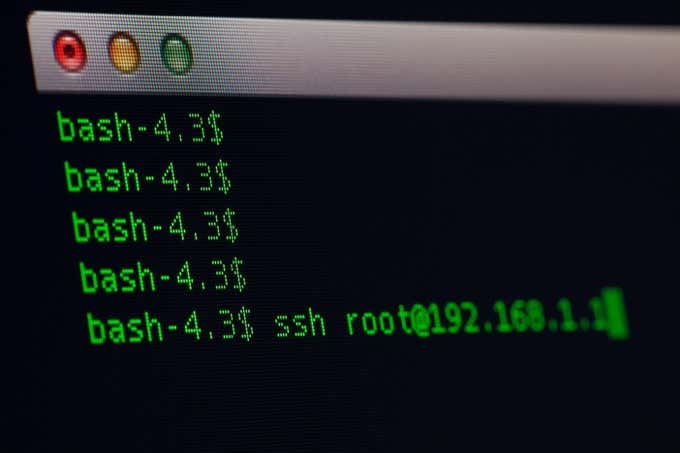
Вы можете использовать доменное имя для доступа к серверу Linux или даже общедоступный статический IP-адрес. Имя или IP-адрес сообщают команде ssh, к чему она обращается и где это найти.
Другие параметры могут включать имя пользователя, которое будет использоваться для входа на удаленный сервер. Если эта опция не определена, она может быть запрошена, но ее также можно определить одновременно с командой ssh..
Например:
ssh username myserver.com
Пароль также можно настроить в команде, но из соображений безопасности рекомендуется вводить его во время соединения с удаленным сервером.
Почему? Если пароль введен в команду в виде обычного текста, к нему сможет получить доступ следующий человек, использующий тот же компьютер, и у него будет доступ к паролю.
Из соображений безопасности вам может потребоваться доступ к серверу Linux через определенный порт. Назначив порт, который может использоваться, вы можете заблокировать другие порты и предотвратить попытки хакеров или атаки DOS (отказ в обслуживании).
Существует множество различных точек настройки ssh. Некоторые из них перечислены в shellhacks.com.
Урок 07. Инструменты сетевого мониторинга
Одним из важных компонентов управления сетью является проверка того, что все работает и продолжает работать. Вы можете сделать это с помощью мониторинга сети. Инструменты, обеспечивающие мониторинг сети, различаются, но в конечном итоге решают схожие цели и задачи.
Одним из таких инструментов сетевого мониторинга является Cacti. Cacti — это инструмент мониторинга сети с открытым исходным кодом. Cacti контролирует сеть и предоставляет графическое представление того, что было зарегистрировано. Это помогает пользователям (особенно новичкам) определить, где могут возникнуть проблемы.
Внешний интерфейс может вместить множество пользователей и иногда используется службами хостинга для отображения информации о пропускной способности и других данных в реальном времени на следующих графиках.
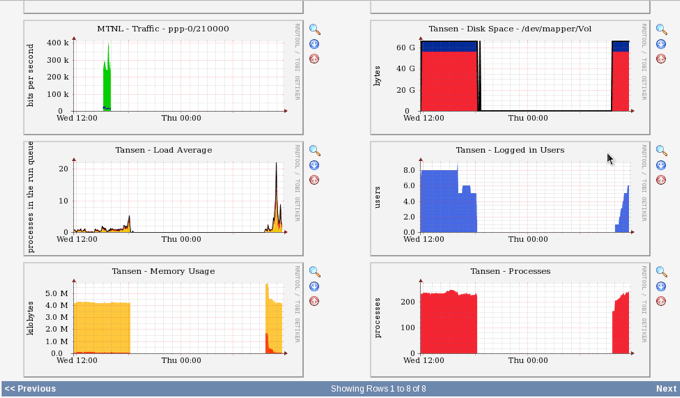
Данные можно передать в Cacti с помощью любого внешнего скрипта или команды. Cacti соберет данные вместе с помощью задания cron и заполнит вашу базу данных MySQL, прежде чем представить их в виде графика внешнего пользователя.
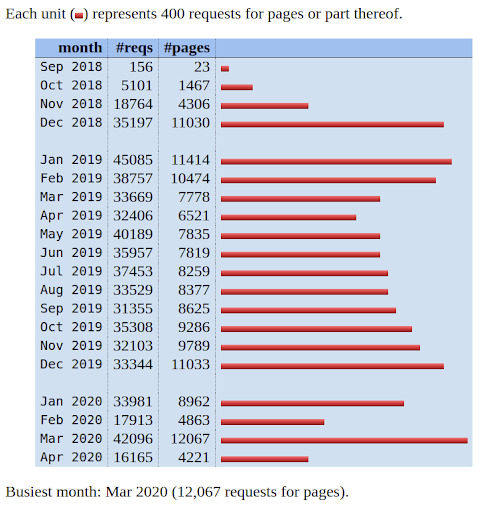
Чтобы справиться со сбором данных, вы можете передать кактусам пути к любому внешнему скрипту/команде вместе с любыми данными, которые пользователю необходимо будет «заполнить». Затем Cacti соберет эти данные с помощью задания cron и заполнит базу данных MySQL.
Cacti – полезный инструмент для сетевых администраторов, которые хотят отслеживать использование сети и предоставлять потребителям понятные визуальные эффекты. Cacti можно скачать бесплатно по адресу cacti.net. На веб-сайте имеется документация по установке и настройке инструмента сетевого мониторинга.
Альтернативы Cacti, которые вы можете попробовать, включают Solarwinds NPM, PRTG и Nagios. Solarwinds будет поддерживать SNMP, а также ICMP/Ping, WMI, Netflow, Sflow, Jflow и IPFIX, и это лишь некоторые из них. Предварительно созданные шаблоны, графики и оповещения помогут вам быстро начать мониторинг вашей сети..
PRTG бесплатно предоставляет до ста датчиков. Это ха.